Gli studenti potrebbero trovarsi di fronte a PDF con filigrane su tutte le pagine, il che rende difficile la lettura del contenuto. Molti di loro potrebbero tentare di utilizzare strumenti online per rimuovere queste filigrane dai documenti. Tuttavia, ricorrere a iLovePDF per eliminare le filigrane dai PDF online non è la soluzione ideale, poiché lo strumento ha delle limitazioni in questo ambito.
In questo articolo, presenteremo le migliori alternative a iLovePDF per la rimozione delle filigrane, rendendo il processo più semplice. Utilizzando queste opzioni di alta qualità, sarà possibile accedere facilmente al contenuto nascosto dietro le filigrane nei PDF.
Parte 1. Come Rimuovere le Filigrane da PDF Con l'Alternativa a iLovePDF – UPDF?
UPDF è una delle migliori alternative al rimuovi filigrana di iLovePDF, offrendo a studenti e professionisti la possibilità di rendere i PDF più leggibili. Grazie a questo strumento, è anche possibile modificare o riaggiungere la filigrana, se necessario. Nelle impostazioni della filigrana, si possono regolare il rapporto e l'opacità. Inoltre, è possibile ridurre l'opacità delle filigrane a zero, nascondendole completamente.
Inoltre, UPDF ti permetterà di modificare l'orientamento delle filigrane. Sarà possibile anche modificare il contenuto della filigrana semplicemente scrivendo nella casella di testo presente nelle impostazioni. Se vuoi provare queste funzionalità personalmente, scarica ora UPDF per aggiungerlo al tuo flusso di lavoro con i PDF.
Windows • macOS • iOS • Android 100% sicuro
Metodo 1. Rimuovere le Filigrane da PDF Tramite le Funzionalità di Eliminazione Filigrana
Se non sei riuscito a rimuovere le filigrane da un PDF online usando iLovePDF, UPDF ti fornirà un modo perfetto per completare questo compito. Chiunque potrà utilizzare facilmente lo strumento filigrana di UPDF per eliminare le filigrane dai documenti. L'utilizzo di questa funzione è il metodo più comune per svolgere questo compito. Vediamo come rimuovere le filigrane usando questo metodo:
Passo 1: Accedi agli Strumenti di Pagina per Rimuovere le Filigrane
Prima di tutto, avvia UPDF sul tuo dispositivo e carica un PDF contenente filigrane su questo strumento. Una volta caricato il PDF, clicca sull'icona "Annotator" nella barra degli strumenti a sinistra per iniziare il processo di rimozione della filigrana.
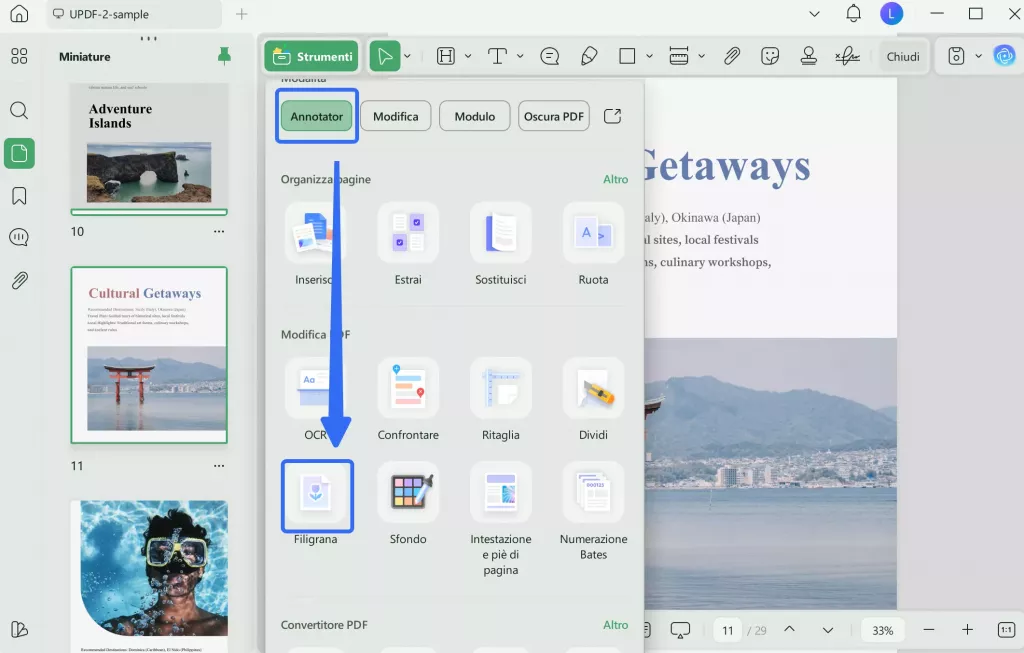
Passo 2: Clicca sullo Strumento Filigrana
Successivamente, clicca sulla scheda "Filigrana" nella nuova barra degli strumenti presente nella parte superiore dello schermo. Cliccando su questa scheda, accederai alla finestra delle impostazioni per iniziare a eliminare le filigrane dai tuoi PDF.
Passo 3: Elimina la Filigrana dal PDF
Qui vedrai tutte le filigrane presenti nel tuo PDF. Potrai passare il mouse sull'icona "Occhio" per nascondere temporaneamente la filigrana. Se vuoi eliminare permanentemente la filigrana, clicca sull'icona "Rimuovi Filigrana" e premi il pulsante "Elimina" nella finestra di conferma. Seguendo tutti questi passaggi, potrai rimuovere con successo la filigrana dal PDF senza iLovePDF.

Metodo 2. Rimuovi la Filigrana dal PDF Tramite Ritaglio
Sarà anche possibile rimuovere la filigrana con l'aiuto della funzione "Ritaglia Pagine" di UPDF. Tuttavia, questo metodo è praticabile solo quando le filigrane sono presenti ai bordi della pagina PDF. I seguenti passaggi ti aiuteranno a rimuovere le filigrane usando questa tecnica:
Passo 1: Entra nella Modalità Ritaglia Pagine di UPDF
Per iniziare il processo, dovrai caricare un PDF contenente filigrane su UPDF. Procedi cliccando sullo strumento "Ritaglia" per accedere alle impostazioni di ritaglio di questo strumento.
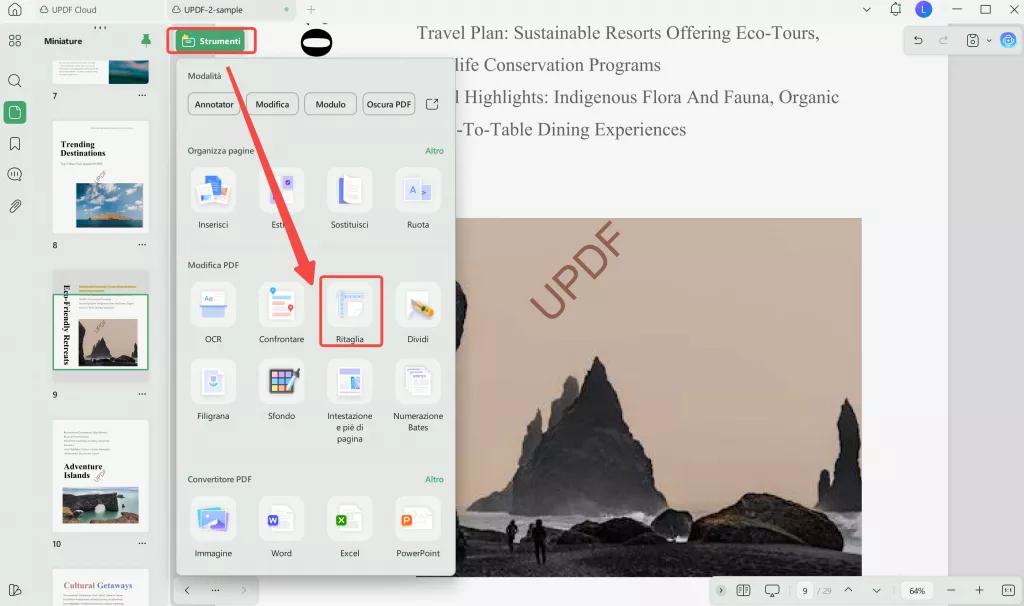
Passo 2: Regola i Margini della Pagina PDF
Adesso, clicca sull'icona "Opzioni" per accedere alle impostazioni di controllo dei margini. Qui potrai inserire valori numerici per controllare i margini del PDF. Dovrai regolare i valori in modo che le filigrane vengano ritagliate dalla pagina. Inoltre, potrai anche modificare manualmente il riquadro di ritaglio per rimuovere la filigrana dalle pagine PDF.
Passo 3: Ritaglia la Filigrana dalle Pagine PDF
Infine, clicca sul pulsante "Applica Modifiche" presente nella parte superiore di questa finestra. Dopo aver impostato un intervallo di pagine su questo menu a discesa, premi il pulsante "Ritaglia" per rimuovere la filigrana dal PDF senza iLovePDF.
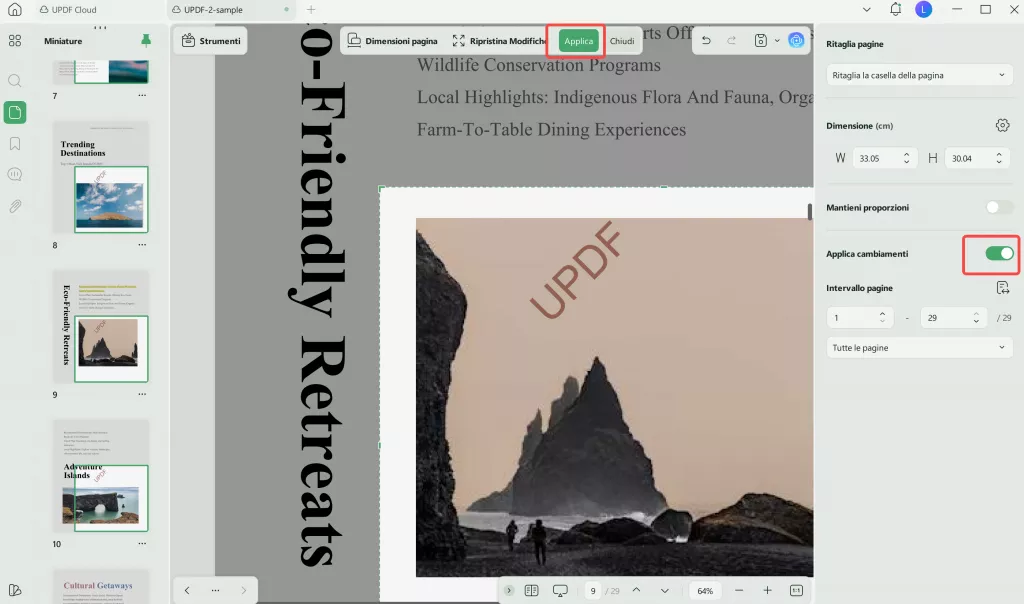
Parte 2. Come Rimuovere le Filigrane da PDF Con l'Alternativa a iLovePDF - DocHub
DocHub è un editor PDF online multi-funzione che può servire come alternativa al rimuovi filigrana di iLovePDF. Utilizzando lo strumento "Sbianca" di questo editor PDF, sarà possibile rimuovere le filigrane dai documenti. Tuttavia, dovrai rimuovere manualmente ogni filigrana, poiché questo strumento non applica automaticamente questa funzione a tutte le pagine.
Inoltre, questo strumento è utilizzabile solamente per rimuovere filigrane presenti ai bordi della pagina. Se la filigrana interferisce con il contenuto del PDF, DocHub potrebbe nascondere il contenuto insieme alle filigrane. Il seguente metodo ti aiuterà a rimuovere la filigrana utilizzando l'editor PDF DocHub:
Passo 1: Prima, apri il sito web di DocHub sul tuo browser e registrati con il tuo account Gmail per accedere alla dashboard di questo strumento. Ora, carica o trascina il tuo PDF sul server dello strumento per rimuovere le filigrane.
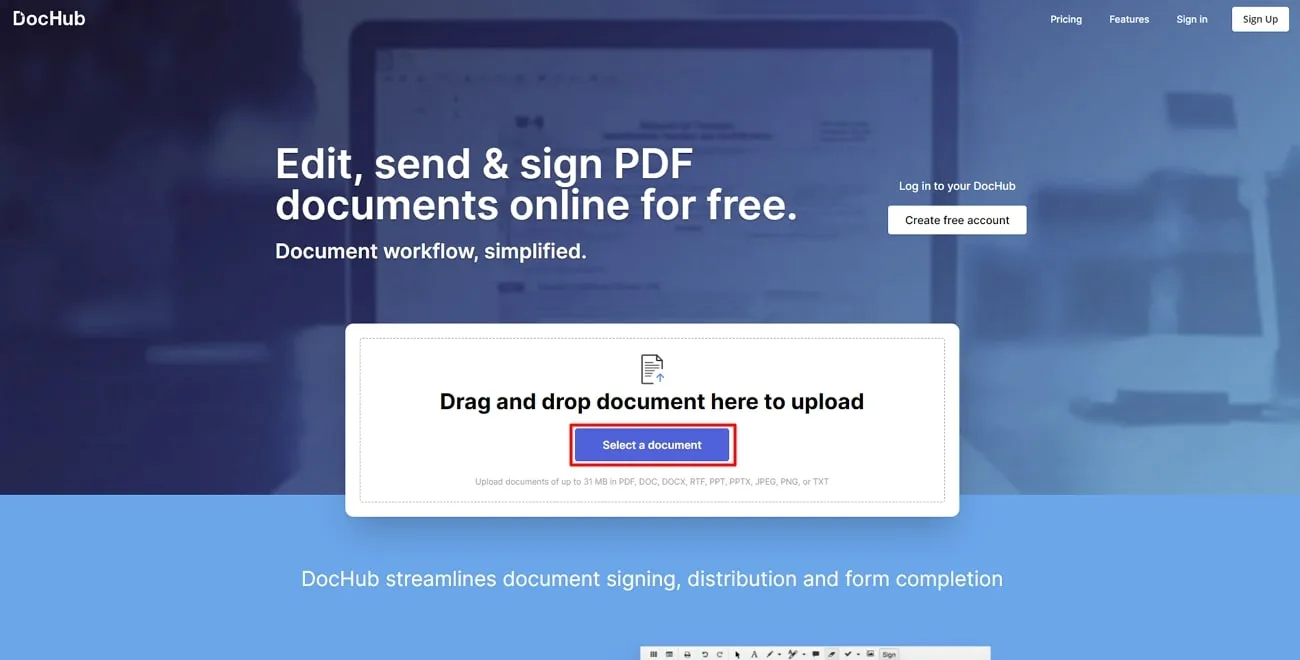
Passo 2: Una volta caricato il documento, clicca sullo strumento "Sbianca" presente nella barra degli strumenti nella parte superiore dello schermo. Ora, aggiungi il riquadro sbianca sulla pagina PDF per nascondere la filigrana da quella posizione. Ad o0gni modo, dovrai rimuovere manualmente ogni filigrana usando questo strumento di sbiancamento.
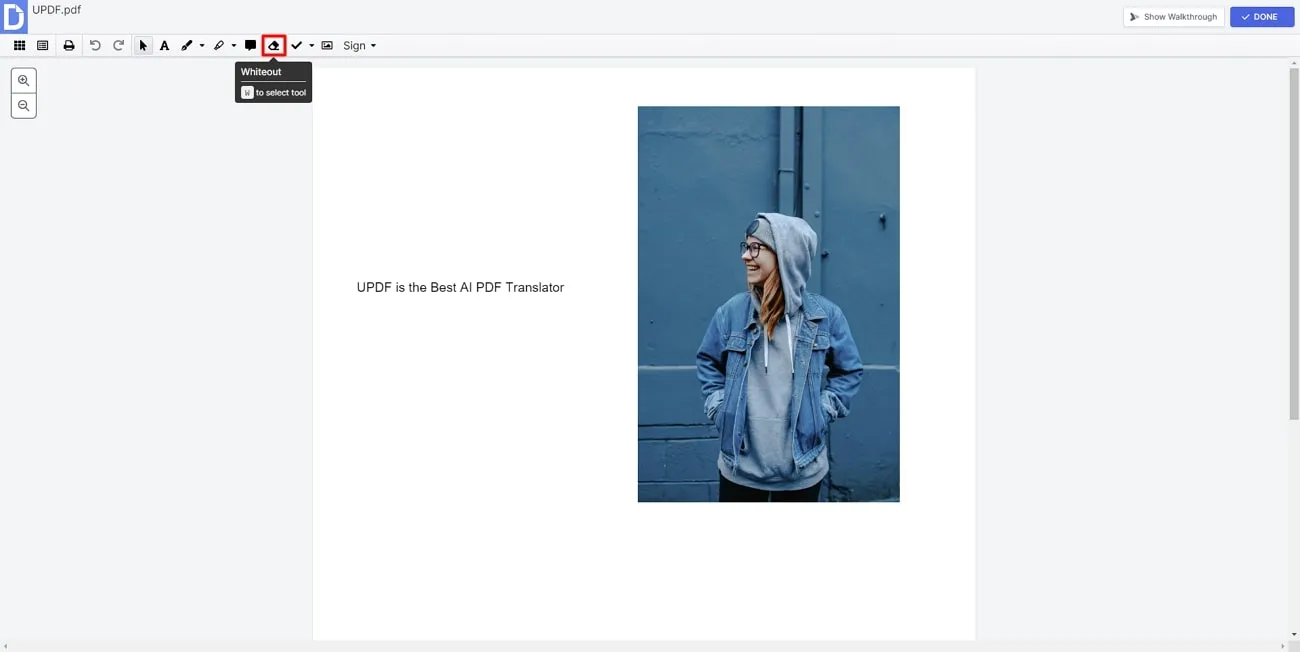
Passo 3: Infine, clicca sull'icona "Download" per accedere alle varie opzioni di download. In questa nuova finestra di download, seleziona la scheda "Computer" e scegli "Versione Corrente" dal menu a discesa "Versione". Di nuovo, clicca sul pulsante "Download" per rimuovere le filigrane dal PDF online senza iLovePDF.
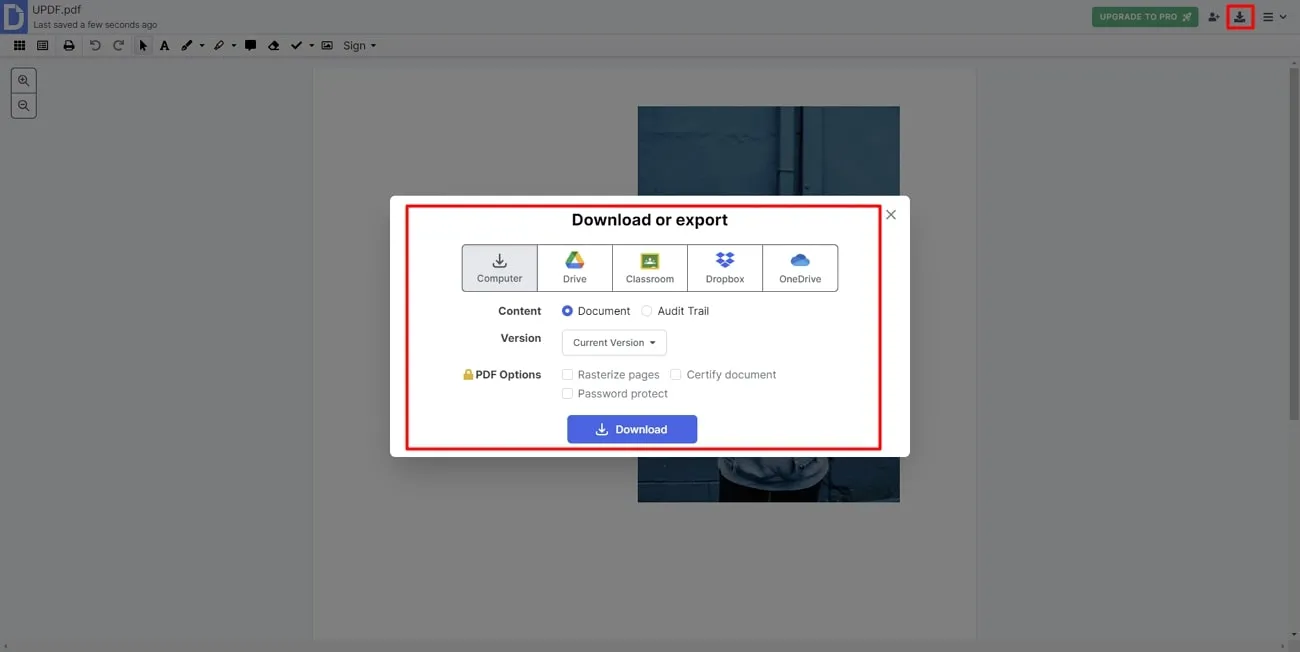
Leggi anche: Come Rimuovere Filigrane da PDF Online?
Parole Finali
Come discusso nell'articolo, non sarà possibile rimuovere le filigrane da PDF online usando iLovePDF. Ci sono molte alternative offline e online disponibili che possono aiutarti a eseguire questa operazione di rimozione della filigrana. Tuttavia, se desideri sfruttare i vantaggi dello strumento migliore con molteplici funzioni di rimozione filigrana, scarica subito UPDF per rendere questo processo più semplice che mai.
Windows • macOS • iOS • Android 100% sicuro
 UPDF
UPDF
 UPDF per Windows
UPDF per Windows UPDF per Mac
UPDF per Mac UPDF per iPhone/iPad
UPDF per iPhone/iPad UPDF per Android
UPDF per Android UPDF AI Online
UPDF AI Online UPDF Sign
UPDF Sign Modifica PDF
Modifica PDF Annota PDF
Annota PDF Crea PDF
Crea PDF Modulo PDF
Modulo PDF Modifica collegamenti
Modifica collegamenti Converti PDF
Converti PDF OCR
OCR PDF a Word
PDF a Word PDF a Immagine
PDF a Immagine PDF a Excel
PDF a Excel Organizza PDF
Organizza PDF Unisci PDF
Unisci PDF Dividi PDF
Dividi PDF Ritaglia PDF
Ritaglia PDF Ruota PDF
Ruota PDF Proteggi PDF
Proteggi PDF Firma PDF
Firma PDF Redige PDF
Redige PDF Sanziona PDF
Sanziona PDF Rimuovi Sicurezza
Rimuovi Sicurezza Leggi PDF
Leggi PDF UPDF Cloud
UPDF Cloud Comprimi PDF
Comprimi PDF Stampa PDF
Stampa PDF Elaborazione Batch
Elaborazione Batch Cos'è UPDF AI
Cos'è UPDF AI Revisione di UPDF AI
Revisione di UPDF AI Guida Utente per l'Intelligenza Artificiale
Guida Utente per l'Intelligenza Artificiale FAQ su UPDF AI
FAQ su UPDF AI Riassumi PDF
Riassumi PDF Traduci PDF
Traduci PDF Chat con PDF
Chat con PDF Chat con AI
Chat con AI Chat con immagine
Chat con immagine Da PDF a Mappa mentale
Da PDF a Mappa mentale Spiega PDF
Spiega PDF Ricerca Accademica
Ricerca Accademica Ricerca Paper
Ricerca Paper Correttore AI
Correttore AI Scrittore AI
Scrittore AI Assistente Compiti AI
Assistente Compiti AI Generatore Quiz AI
Generatore Quiz AI Risolutore Matematico AI
Risolutore Matematico AI PDF a Word
PDF a Word PDF a Excel
PDF a Excel PDF a PowerPoint
PDF a PowerPoint guida utente
guida utente Trucchi UPDF
Trucchi UPDF faq
faq Recensioni UPDF
Recensioni UPDF Centro download
Centro download Blog
Blog Notizie
Notizie spec tec
spec tec Aggiornamenti
Aggiornamenti UPDF vs. Adobe Acrobat
UPDF vs. Adobe Acrobat UPDF vs. Foxit
UPDF vs. Foxit UPDF vs. PDF Expert
UPDF vs. PDF Expert











